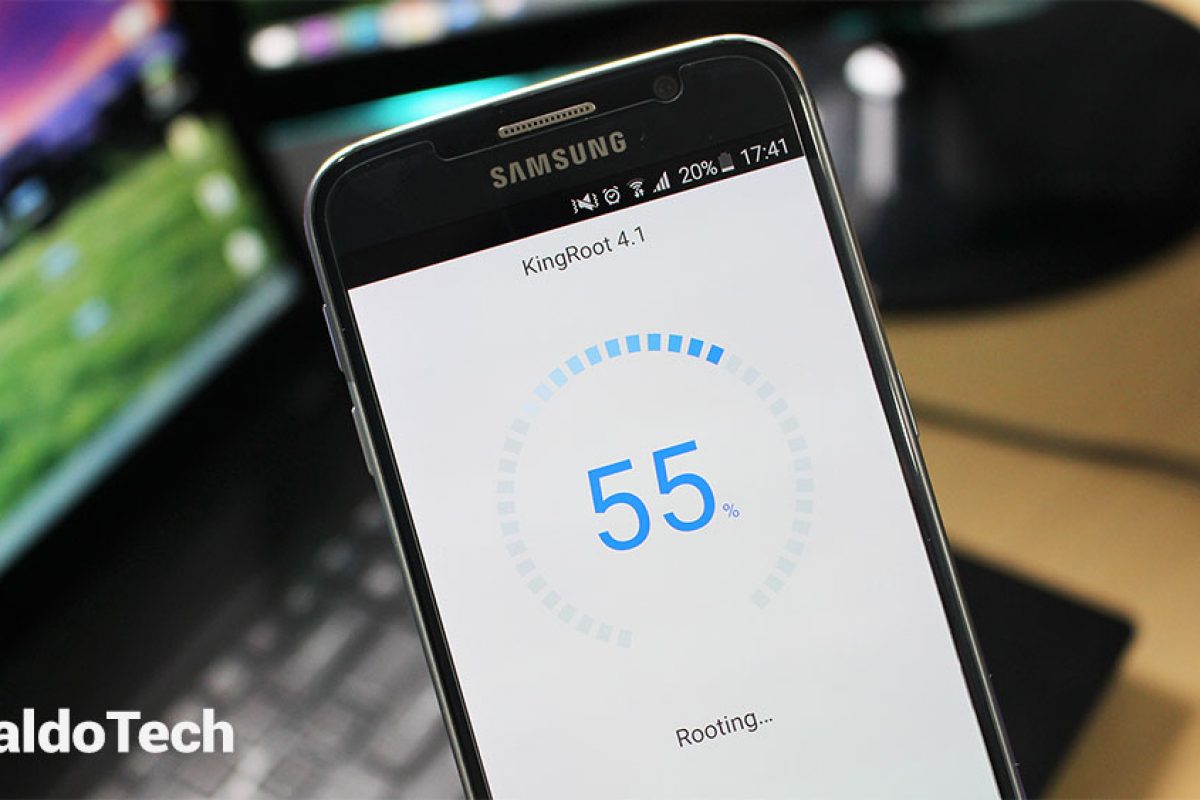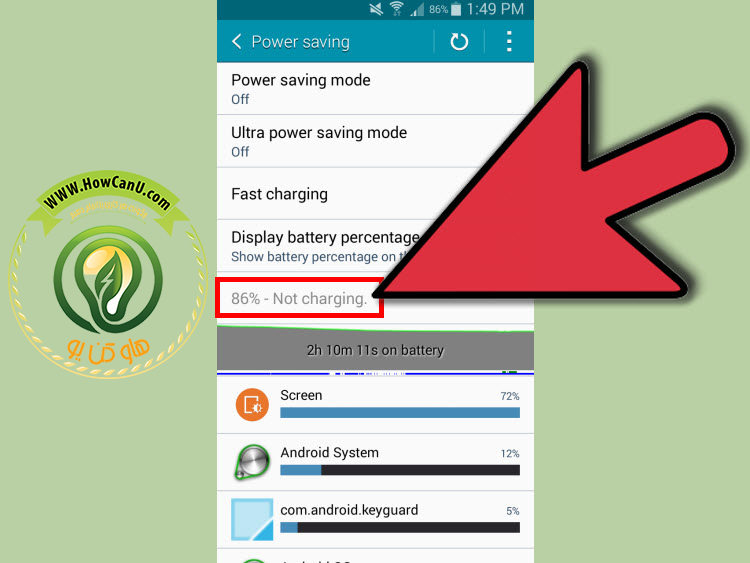
اگر تمایل دارید که به ساده ترین روش ممکن تبلت یا گوشی اندرویدی خود را روت کنید، این مقاله اختصاصی را از دست ندهید. برنامه KingRoot اپلیکیشن کاربردی است که فقط با یک کلیک ساده امکان روت دستگاههای اندرویدی را فراهم میکند. در این مقاله قصد داریم که به آموزش ساده ترین روش روت اندروید با برنامه KingRoot بپردازیم. با موبایل کمک همراه باشید.
روت Root گوشیهای اندرویدی فواید متعددی به همراه دارد. هنگامی گوشی یا تبلت اندرویدیتان را روت میکنید، قادر به کنترل بهتر دستگاه و شخصی سازیهای بیشتری بر روی آن خواهید بود. همچنین روت دستگاه لازمه نصب کاستوم رام (Custom ROM) است که کاربران زیادی به شدت به آنها علاقمند هستند. اما چگونه میتوانیم گوشی یا تبلت اندرویدی خود را روت کنیم؟ روت کردن دستگاههای اندرویدی به سادگی امکانپذیر میشود. در اغلب روش های موجود نیاز است تا دستگاه را به کامپیوتر واسطی متصل و از طریق یک برنامه نسبت به روت آن وارد عمل شوید، اما برنامه چینی تحت عنوان KingRoot این شانس را در اختیارتان قرار میدهد تا به سادگی و بدون نیاز به وصل کردن دستگاه به کامپیوتر نسبت به روت آن وارد عمل شوید.
برنامه KingRoot در دستگاه اندرویدی نصب میشود و پس از اجرا و انتخاب گزینه Root میتواند دستگاهتان را روت کند. البته استفاده از برنامه KingRoot به این شیوه در تمام دستگاههای اندرویدی امکانپذیر نیست و ممکن است در برخی از دستگاهها این روش جواب ندهد. تیم سازنده برنامه KingRoot برای رفع این مشکل نسخه ویندوزی این برنامه را هم ارائه کردهاند که تقریبا ب تمام دستگاههای اندرویدی سازگاری دارد. با نصب این برنامه در کامپیوتر خود و وصل کردن گوشی به آن، تنها با یک کلیک قادر به روت گوشی یا تبلت اندرویدی خود میشوید. بنابراین در این مقاله قصد داریم که به آموزش ساده ترین روش روت اندروید با برنامه KingRoot بپردازیم. چنانچه در رابطه با هر یک از بخشها و مراحل شرح داده شده نیاز به توضیحات بیشتری داشتید، میتوانید از طریق شمارههای موجود با کارشناسان موبایل کمک تماس حاصل کرده و از آنها راهنمایی دقیقتری بخواهید. با موبایل کمک همراه باشید.
بیشتر بخوانید: تعمیر موبایل
چطور دستگاه خود را روت کنیم
در قدم اول توصیه میکنیم که عملکرد اپلیکیشن KingRoot را در دستگاه اندرویدی خود بررسی کنید. برای انجام این بر روی این قسمت کلیک کنید تا به سایت دانلود برنامه KingRoot منتقل شوید. سپس گزینه Download APK for Android را انتخاب کنید. مشاهده خواهید کرد که پروسه دانلود فایل APK برنامه KingRoot آغاز میشود. پس از دانلود، این فایل APK را به حافظه داخلی گوشی اندرویدیتان منتقل کنید. به منوی Settings دستگاه بروید و سپس گزینه Security را انتخاب کنید. حال گزینه Unknown Sources را فعال نمایید. در نظر داشته باشید که بدون فعال بودن گزینه Unknown Sources قادر به نصب فایل APK برنامه KingRoot در دستگاه اندرویدی خود نخواهید بود.
پس از فعال کردن گزینه Unknown Sources باید فایل APK برنامه KingRoot را نصب کنید. بعد از نصب برنامه KingRoot آن را اجر کنید. سپس کافیست که آیکون Root را لمس کنید. در این شرایط یک نوار نمایان میشود که نشان دهنده میزان موفقیت پروسه روت دستگاه است. باید منتظر بمانید تا پروسه روت با موفقیت تکمیل شود. اگر در حین انجام این پروسه پیغامهای خطایی مشاهده کردید، نگران نباشید و بار دیگر گزینه Root را لمس کنید تا برنامه KingRoot چندین بار تلاش کند تا پروسه روت دستگاه را تکمیل نماید. اگر این امر با موفقیت انجام نشد باید از نسخه ویندوزی برنامه KingRoot استفاده کنید. استفاده از نسخه ویندوزی برنامه KingRoot هم از ساده ترین روش روت اندروید به شمار میرود.
اما اگر برنامه یا اپلیکیشن KingRoot به طور مستقیم در گوشی اندرویدی شما عملکرد لازم را نداشت باید از نسخه ویندوزی آن استفاده کنید. برای انجام این عمل بر روی این قسمت کلیک کنید تا به سایت دانلود برنامه KingRoot منتقل شوید. سپس گزینه Download for Windows را انتخاب کنید تا نسخه ویندوزی برنامه KingRoot دانلود شود. آن را در کامپیوترتان نصب کنید و در گوشی هوشمندتان گزینه USB Debugging را فعال نمایید. برای انجام این کار باید وارد منوی Developer Options شوید که زیرشاخهای از منوی Settings اندروید است. اگر در یافتن این گزینه با مشکل مواجه شدید، تماسی با کارشناسان موبایل کمک برقرار کنید و از آنها راهنمایی بخواهید.
با استفاده از کابل USB گوشی اندرویدی خود را به کامپیوتر متصل نمایید. برنامه KingRoot را در کامپیوتر اجرا کنید. در محیط برنامه KingRoot بر روی گزینه Root کلیک کنید تا دستور روت دستگاه اندرویدی صادر شود. کمی منتظر بمانید تا این پروسه با موفقیت به پایان برسد. اگر نسخه ویندوزی برنامه KingRoot هم در روت کردن دستگاهتان موفق عمل نکرد، مجبور به استفاده از سایر برنامههای روت این چنینی خواهید بود، اما برنامه KingRoot در اغلب دستگاههای اندرویدی بازده مناسبی دارد و استفاده از آن به عنوان ساده ترین روش روت اندروید با برنامه KingRoot شناخته میشود.
بیشتر بخوانید: تعمیر گوشی سامسونگ
جمعبندی
همانطور که مشاهده کردید در این مقاله به آموزش ساده ترین روش روت اندروید با برنامه KingRoot پرداختیم. چنانچه در رابطه با هر یک از بخشها و مراحل شرح داده شده نیاز به توضیحات بیشتری داشتید، میتوانید از طریق شمارههای موجود با کارشناسان موبایل کمک تماس حاصل کرده و از آنها راهنمایی دقیقتری بخواهید.
بیشتر بخوانید:
قطعات گوشی
قیمت دوربین پشت آیفون 6
قیمت تاچ ال سی دی A8 Plus 2018
با تشکر، ایمیل شما ثبت شد.
برای با خبر شدن از آخرین مطالب ما ایمیل خود را وارد کنید.
سلام من با هر برنامه ای که فکرش رو بکنید خواستم گوشیم رو روت کنم اما نشد
لطفا کمک کنید که چه طور می تونم گوشی رو روت کنم
سلام
لطفا بگید چجوری گوشیمو روت کنم.
هر کاری میکنم نمیشه
گوشیم هواوی y6 هست لطفا کمک کنید.
چطور گوشیمو روت کنم
چرا برای نمیشه روت کنم؟؟
توروخدا جواب بدین وقتی روت کنم چیزی از گوشیم پاک میشه
گوشی اگه روت شده کلان
گوشیت فلش میشه
سلام
نه عزیز خیالت راحت باشه پاک نمیشه هیچ اطلاعاتی
نه
سلام گوشی من سامسونگ (۲۰۱۶) ۷ j گوشی را از طریق کامپیوتر روت میکنم روی ۷۳ میره بقیه نمیره مشکلش چیه
نشانی دفتر مرکزی موبایل کمک: تهران، خیابان جمهوری، نرسیده به خیابان حافظ، خیابان لاله، پلاک 9، واحد زیر همکف (1-)
با تشکر، ایمیل شما ثبت شد.
تماس بگیرید
چگونه گوشی اندرویدی را روت کنیم؟ اصلاروت چیست؟ به حذف کردن محدودیت نرم افزاری که سازنده گوشی برای گوشی شما در نظر گرفته است به نوعی عمل روت کردن می گوییم. شما با استفاده از روت می توانید به تمامی قسمت های گوشی خود دسترسی داشته باشید. مثلا می توانید که برنامه از پیش نصب شده ی گوشی که پاک نمی شوند را پاک کنید. اصلا می توانید به کمک کاستوم رام ها یک محیط گرافیکی با کلی امکانات متنوع برای خود داشته باشید. روت کردن کاربرد های بسیار زیادی دارد اما یک سری معایب در کنار مزایای هم دارد که در زیر به آن اشاره می کنم. با هاو کن یو همراه باشید
آیا دوست دارید بر تلفن هوشمند خود کنترل کامل داشته باشید؟ با روت کردن اندروید این امکان برای شما فراهم است. اما قبل از هر چیز باید بدانید که روتینگ ممکن است تلفن همراه هوشمند شما را خراب کند. تولیدکنندگان موبایل هوشمند شما را از روتینگ آن بر حذر می دارند چرا که اگر روتینگ به طور غلط انجام شود باعث آسیب رساندن به آن می شود. اما از سوی دیگر مزایایی هم دارد.
یک تلفن روتینگ شده پردازش سریع تری دارد و می توان هر المان از ظاهر آن را سفارشی ساخت. ما در این مقاله می خواهیم نحوه ی روت کردن صحیح را به شما آموزش دهیم. برخی از دستگاه ها را می توان در عرض چند دقیقه روت کرد. برخی دیگر به کمی تحقیق نیاز دارند. اما یک چیز مسلم است و آن اینکه روت کردن موبایل اندروید یکی از بهترین راه ها برای استفاده از توانایی های بالقوه ی موبایل اندروید است.
روت کردن تلفن همراه یا تبلت به شما اجازه می دهد تا به سیستم عامل آنها دسترسی بیشتری داشته باشید و بتوانید هر چه که می خواهید را بر روی آن سفارشی یا کاستمایز کنید. با روت کردن می توانید هر گونه محدودیتی که تولیدکننده اعمال کرده را بر طرف کنید. روتینگ را باید با نهایت احتیاط انجام داد. قبل از فلش کردن بهتر است از نرم افزار موبایل خود یک بک آپ بگیرید.
چطور دستگاه خود را روت کنیم
همانطور که شما کاربران باید تا به الان متوجه شده باشید یکی از بهترین مزایای روت کردن اندروید این است که از بدافزارهایی که نمی توان از شر آنها خلاص شد (با اینکه می توان آنها را غیر فعال کرد) رهایی یابید. در برخی از دستگاه ها روت کردن تنظیماتی که قبلا غیر فعال شده اند را فعال می کند. مزایای دیگری هم برای روت کردن می توان بر شمرد: امکان نصب ابزارهای تخصصی و فلش کردن ROM های سفارشی که هر کدام از آنها ویژگی های بیشتری را به اندروید اضافه می کنند و عملکرد تلفن و تبلت را بهبود می بخشند.
اپلیکیشن های که برای روت کردن استفاده می شوند چندان زیاد نیستند اما به اندازه ی کافی وجود دارند. برخی از اپلیکیشن ها به شما اجازه می دهند تا از تمام اپلیکیشن ها و اطلاعات خود بر روی ابر و تبلیغات داخل اپلیکیشن بک آپ بگیرید و مجاری امن تری را به اینترنت بسازید، پردازشگر را اورکلاک کنید و دستگاه خود را بی سیم کنید و امکانات بیشمار دیگری که میتواند از شما گوشی جدید و قدرتمند تری بسازد.
اساسا چهار عیب را می توان برای روت کردن اندروید بر شمرد که عبارت اند از:
یکی از ساده ترین راه های برای روت کردن اندروید استفاده از یک اپلیکیشن است و برخی از اپلیشکیشن های روتینگ ظرف سالیان اخیر توجه بیشتری شده است: KingRoot، Firmware، Kingo Root و One Click Root. این اپلیکیشن ها دستگاه شما را در عرض چند دقیقه روت می کنند. اما برخی از آنها فقط بر روی اندرویدهای قدیمی تر کار می کنند.
گرچه قبلا روت کردن اندروید ۷.۰ سخت تر بود اما در حال حاضر اپلیکیشن هایی وجود دارند که روت کردن اندروید ۷.۰ را راحت تر کرده اند. از آن میان می توان به Kingo Nougat اشاره کرد. این اپلیکیشن از برندهای زیر پشتیبانی می کند:
اگر تلفن هوشمند شما با اپلیکیشن روتینگ تک کلیکی سازگار نیست مدت زمانی را باید برای جستجو صرف کنید.
از هر اطلاعاتی را که برایتان حیاتی است بک آپ بگیرید. همچنین باید همیشه از ROM کنونی تلفن خود قبل از فلش کردن بک آپ بگیرید. حتما باید قبل از شروع تلفنتان کاملا شارژ شده باشد. حالا تنظیمات دستگاه را باز کنید. اگر Develper Options به سمت پایین صفحه ی settings را ملاحظه نمی کنید که به صورت پیش فرض اینگونه است، از مراحل زیر برای فعال کردن آنها پیروی کنید.
ما در زیر به صورت خلاصه این مورد را توضیح داده ایم ولی اگر به دنبال آموزش کامل تصویری هستید از لینک زیر می توانید این مورد را در هاو کن یو مشاهده و مطالعه کنید.
چگونه می توانید در گوشی اندرویدی به منوی تنظیمات مخفی دسترسی پیدا کنید؟
قبل از ادامه دادن باید این نکته را متذکر شویم که ما چند روش و چند راه بای روت کردن پیش رو داریم که هز یک را به صورت کامل توضیح می دهیم که مطمئنا راحت ترین و ساده ترین روش استفاده از اپلیکیشن هاست که ما در روش دوم توضیح می دهیم وابتدا به سراغ SDk می رویم.
در مرحله ی بعد باید ADB و Fastboot را بر روی کامپیوتر خود نصب کنید. از این لینک می توانیم SDK را دانلود کنید هنگام نصب وقتی از شما پرسید که نرم افزار را در کدام دایرکتوری نصب کند توصیه می کنیم C:android-sdk را انتخاب کنید. اگر مکان دیگری را انتخاب کردید حتما آن را به یاد بسپارید.
وقتی ابزار Android SDK نصب شدند آن را از منوی استارت آغاز کنید. SDK Manager باز خواهد شد. بر روی install 2 backages که در قسمت پایین سمت راست قرار دارد کلیک کنید. CCEPT LICENCE را چک کنید و بر روی INSTALL کلیک نمایید.
برای اینکه مطمئن شوید که کامپیوترتان با تبلت یا تلفن هوشمندتان ارتباط مناسبی برقرار می کند باید دریاور USB درایور مناسب را نصب کنید. ما در زیر لیستی از محبوب ترین برندهای درایور را ارائه می کنیم:
از دستور العمل های نصب کننده پیروی کنید. وقتی درایورها نصب شدند به مرحله ی بعد بروید.
قبل از شروع، باید قفل booloader دستگاه را باز کنید. bootloader به بیان ساده برنامه ای است که سیستم عامل دستگاه را بارگذاری می کند. Bootloader تعیین می کند که کدام اپلیکیشن حین فرایند آغاز به کار تبلت یا موبایل اجرا شود.
برخی از تولیدکننده ها شمارا ملزم می کنند تا برای باز کردن bootloader کلید داشته باشید. برندهای Motorola ، HTC، LG و Sony دستور العمل های مرحله به مرحله برای نحوه ی انجام اینکار ارائه می کنند اما حواستان باشد: این برندها شما را ملزم می کنند تا برای حساب توسعه دهنده ثبت نام کنید.
چگونه به بوت لودر و ریکاوری گوشی برویم؟ (تمامی گوشی ها)
وقتی این مراحل را انجام دادید می توانید وارد انجام فرایند باز کردن قفل شوید. باید دستگاه خود را در حالت fastboot قرار دهید. قرار دادن این حالت در هر تلفن فرق می کند اما در اکثر دستگاه ها کافی است دکمه های Power و VOLUM DOWN را ده ثانیه نگه دارید. وقتی تلفن را در حالت FASTBOOT قرار دادید Command Prompt کامپیوتر خود را با فشار دادن دکمه ی Shift و کلیک راست باز کنید و Open Command Prompt Here را انتخاب کنید. اگر دستگاه شما کد خواست، چند حروف خواهید گرفت.ئ انها را در جعبه ای قرار دهید که در وبسایت تولیدکننده ی دستگاهتان هست، فرم را ارسال کنید و منتظر ایمیلی بمانید که کلید، فایل و دستورالعمل های بیشتر را در آن به شما داده اند.
برای باز کردن قفل bootloader دستگاه آن را به کامپیوتر وصل کنید و دوباره در حالت fastboot قرار دهید. Command prompt را به بالا بکشید.
در برندهای Google Nexus و Pixel فرمان ها آسان هستند:
فرمان Motorola اندکی فرق دارد: oem unlock UNIQUE_KEY را تایپ کنید ، UNIQUE KEY را با کدی که دریافت کرده اید عوض کنید. در برند HTC هم به همین ترتیب: unlocktoken Unlock_code.bin را تایپ کنید، Unlock_code.bin را با فایلی که دریافت کرده اید عوض کنید. unlock را تایید کنید تا یک مرحله به روت کردن دستگاه اندروید خود نزدیک تر شده باشید.
این روش دیگر دردسر های روش بالا را ندارد و شما تنها با یک اپلیکیشن به راحتی با زدن یک دکمه گوشی خود را روت می کنید. چند تا از راه های محبوب روت کردن در زیر ارائه می شوند.
Firmware.mobi یک ابزار برای باز کردن قفل است که البته برای روت کردن دستگاه اندروید راحت ترین ابزار نیست اما می توان گفت که یکی از پایدارترین ابزارها است. این ابزار بر روی ۳۰۰دستگاه کار می کند و دستورالعمل های مرحله به مرحله ای را ارائه می کند که فرایند روت کردن را بسیار هموار می کند. فقط کافی است که آن را در قالب یک فایل زیپ دانلود کنید. وقتی اینکار را کردید مراحل زیر را پیروی کنید:
Baiduroot یک نرم افزار چینی است که از ۶۰۰۰ دستگاه اندروید ۲.۲ تا ۴.۴ پشتیبانی می کند. این نرم افزار به زبان چینی کدگذاری شده اما یک مترجم خبره نسخه ی انگلیسی آن را هم منتشر کرده است. این نرم افزار یکی از ساده ترین نرم افزارها برای اپلیکیشن های روتینگ اندروید است که شما کاربران هاو کن یو می توانید از آن استفاده کنید. به محض دانلود آن بر روی کامپیوتر کافی است مرحله مرحله به جلو بروید.
اول باید فایل را آنزیپ کنید. Baidu_Root.RAR را پیدا کنید و محتویات آن را Extract کنید. سپس دستگاهی را که می خواهید آن را روت کنید از طریق USB به کامپیوتر وصل کنید و فایل ها را منتقل کنید. وقتی این کار را انجام دادید تلفن خود را از کامپیوتر در بیاورید. BaiduRoot را باید با دست نصب کنید. از این مراحل پیروی کنید:
حالا به BaiduRoot سوییچ کنید.
این ابزار جدیدی برای روت کردن است که برخی از پیچیدگی های روتینگ را از بین می برد. همانطور که از اسمش مشخص است تنها با یک کلیک کار را انجام می دهد. همچنین قول داده که تلفن را خراب نکند مگر اینکه کاربر اهمالکاری و بی دقتی انجام دهد. البته ما نمی توانیم بگوییم که این قول و وعده ها تا چه حد درست هستند بنابراین به شما توصیه می کنیم تا هنگام استفاده از این نرم افزار نهایت دقت و احتیاط را به عمل بیاورید. کار با این نرم افزار بسیار ساده است.
Kingo root را می توان بر روی کامپیوتر دارای سیستم عامل ویندوز نصب کرد و یا می توانید مستقیما آن را بر روی دستگاهی که می خواهید آن را روت کنید نصب کنید. اول باید ببینید که دستگاهتان با kingo سازکار است یا نه.
سپس kingo android root for windows را دانلود و نصب کنید. البته می توانید kingo android root APK را هم دانلود کنید، جعبه ی unknown resources را بررسی کنید و آن را نصب کنید. اگر می خواهید از کلاینت ویندوز استفاده کنید حتما usb debugging را روی تلفن خود فعال کنید. سپس از دستور العمل های زیر پیروی کنید.
اگر ترجیح می دهید که بدون کامپیوتر دستگاه را روت کنید از این دستور العمل ها پیروی کنید:
چطور دستگاه خود را روت کنیم
درست مانند kingo root، kingroot هم کلاینت ویندوز و هم اپلیکیشن اندروید دارد. از ۱۰۰ هزار دستگاه پشتیبانی می کند و با توجه به این نکته می توان گفت که احتمال سازگاری آن با تلفن یا تبلت شما بالا خواهد بود.
می توان ادعا کرد که هیچ سیستم عامل موبایلی به اندازه ی سیستم عامل Android تنوع ندارد. به همین دلیل نمی توان برای روت کردن دستگاه ها یک نسخه ی واحد پیچید. می توان با جستجو راه مناسب را برای دستگاه مورد نظر پیدا کرد. وقتی شما راه مناسب برای روت کردن تلفن یا تبلت خود را پیدا کردید کافی است مراحل را یکی پس از دیگری طی کنید. ممکن است پیچیده باشند و کمی زمان ببرد. اما این فرایند چندان دردسر ندارد مشروط به اینکه کار را مرحله به مرحله و مطابق با دستور العمل ها انجام دهید.
ابتدا باید یک اپلیکیشن دانلود کنید که به شما اطمینان دهد که دستگاه با موفقیت روت شده است. در Google Play store چندین اپلیکیشن وجود دارد که وقتی آنها را دانلود کنید به شما خواهند گفت که آیا از اجازه ی ابرکاربر برخوردار هستید یا نه. این نشانه ی خوبی از موفقیت شما است. Root Checker یک ی از اپلیکیشن های محبوب در این زمینه است – کافی ست آن را نصب و اجرا کنید و خواهید فهمید که آیا اجازه های ابرکابر (super-user) را دارید یا نه.
روتینگ دستگاه شما را در برابر تهدیدات امنیتی آسیب پذیر تر می کند. با نصب اپلیکیشن مدیریت روت از این بابت خیالتان آسوده خواهد بود. یکی از این اپلیکیشن ها SuperSU است. این اپلیکیشن به شما اجازه می دهد تا درخواست های سایت ها برای اجازه ی ابرکار را یا رد کنید یا بپذیرید. سپس رد اپلیکیشن های مجاز را می گیرد و به طور خودکار دفعه ی بعدی که از اپلیکیشن استفاده می کنید به شما اجازه می دهد. SuperSU همچنین حساب تعداد دفعات درخواست یک اپلیکیشن برای روت کردن را دارد.
روت کردن خیلی مزایا دارد اما بعضی مواقع می خواهید به نقطه ی اول برگردید. فرقی ندارد چه روشی انتخاب می کنید مهم این است که اول از اطلاعات و وداده هایتان بک آپ بگیرید.
ما در زیر به صورت خلاصه روش های آنروت کردن را برای شما توضیح می دهیم ولی آموزش کامل و تصویری را در لینک زیر می توانید مشاهده و مطالعه کنید
[/su_spoiler]
[/su_box]
چگونه گوشی را آنروت کنیم؟ (۴روش تصویری و مرحله به مرحله )
SuperSU به شما اجازه می دهد تا صرفا با رفتن به تنظیمات اپلیکیشن و انتخاب full unroot تلفن را آنروت کنید. این گزینه ی واقعا مفیدی است. اول SuperSU را باز کنید. به تنظیمات بروید و بیایید پایین تا دکمه ی Full unroot را ببینید. با انگشت اول روی آن و بعد روی continue ضربه بزنید تا فرایند آنروتینگ شروع شود.
متاسفانه این اپلیکیشن بی نقص نیست. با تلفن های سامسونگ تازه کارها هم سازگار نیست. دستگاه های LG را آنروت می کند اما بعد از اینکه آنروت کرد هم دستگاه را به شکل روتشده نشان می دهد.
اگر تلفن شما سیستم عامل Android Lollipop یا قدیمی تر دارد، می توانید با حذف کردن فایل هایی که روتینگ را انجام داده بودند دستگاه را آنروت کنید. ما استفاده از اپلیکیشن مرورگر فایل نظیر ES File Explorer را به شما توصیه می کنیم. اول root explorer را در Tools که در منوی ES File Explorer قرار دارد باز کنید و اگر مزایای روت را درخواست کرد به آن بدهید.
گاهی اوقات نصب آپدیت OTA روت را از بین می برد.
در Settings > About device به دنبال آپدیت نرم افزار باشید.فقط دقت کنید. هیچ کدام از روش هخای روت کردن یا آنروت کردن بدون ریسک نیستند. بنابراین همیشه از اطلاعات خود بک آپ بگیرید، از شارژ کامل باطری دستگاه اطمینان حاصل کنید، دستور العمل ها را با دقت بخوانید و با صبر و حوصله کار را انجام دهید.
حتما پیش از انجام روت گوشی با اطلاعات و دانش کامل سراغ انجام این کار بروید هرچند انروت کردن یا بازگردادن گوشی هم برای همه گوشی ها در دسترس و شدنی است
در مقاله زیر میتوانید ۴ روش تصویری برای آنروت کردن گوشی را هم نیز مطالعه کنید.
بهتر است حتما قبل از روت کردن گوشی ، شارژ گوشی شما بالاتر از ۸۰% باشد.
برای روت کردن شما نیاز به نرم افزار KingRoot دارید. آخرین نسخه ی این برنامه را میتوانید از سایت رسمی KingRootبه آدرس زیر دانلود کنید
پس از دانلود نرم افزار KingRoot ، این برنامه را نصب کنید .
اگر در هنگام نصب با ارور “Install Blocked” یا “نصب مسدود شد” مواجه شدید طبق عکس عمل کنید .
اگر در هنگام نصب با ارور “Google installation blocked message” یا “نصب مسدود شد .”مواجه شدید طبق عکس زیر عمل کنید .
پس از نصب ، وارد نرم افزار شوید و بر روی “Try it” کلیک کنید.
سپس برنامه KingRoot پس از چند ثانیه ، بررسی میکند که آیا گوشی شما روت میشود یا خیر.
پس از آن با کلیک بر روی “get now” میتوانید گوشی خود را روت کنید .
در صورت موفقیت در روت شدن ، گوشی شما رستارت می شود .
گوشی شما روت شد و شما میتوانید از دسترسی نامحدود به گوشی خود لذت ببرید .
چنانچه تمایل به آنروت کردن گوشی روت شده و یا حذف این روت از گوشی خود دارید به لینکی که ابتدای مقاله در اختیار شما قرار داده شده می توانید مراجعه کنید
چگونه مصرف اینترنت گوشی را کاهش دهیم؟
چگونه از گم شدن گوشی خود جلوگیری کنیم؟ ۱۰ روش جلوگیری از گم شدن گوشی
چگونه گوشی را آنروت کنیم (چهار روش تصویری)
برای ارسال دیدگاه خود، ابتدا وارد حساب کاربری خود شوید.
آیا بعد از روت کردن برنامه های گوشی من پاک میشود؟
بهتر است بکاپ تهیه کنید. یا مجدد نرم افزار ها را نصب کنید
گوشی من در مرحله چهارم مشکل داره و مینویسه root filed بعد میبره به یه صفحه مثل نظر سنجی که اسم چند تا گوشی دیگه هم هست
لطفا کمکم کنید اندروید گوشیم5.1 و مدلشhuawei y6 pro هست
با اینکه به گفته سازندگان این نرم تفزار تمامی گوشی های اندرویدی با این برنامه روت می شوند ولی خب همیشه خطا هم وجود دارد. شما از برنامه معروف دیگر با نام iroot استفاده کنید. امید است به نتیجه برسید.
Mal man akharesh nevesht ba movafaggiyat root shod vali reset nashod.alan shode ya na?
سلام
من تبلت ایسوس fe375 دارم.به هیچ وجه رت نمیشه.اگر اطلاع دارید راهنمایی بفرمایید
تنها کافیست نرم افزار Root Checker Basic را نصب کنید و پس از اجرای برنامه و چک کردن به راحتی به شما می گوید گوشی شما روت شده است یا خیر.
لینک دانلود برنامه
http://cafebazaar.ir/app/com.joeykrim.rootcheck/?l=fa
زنفون ها و تبلت های ایسوس اگر که قبلا اپدیت نکرده باشید معمولا به روش خاصی روت می شوند که تنها کافیست این مورد و نرم افزار مخصوص را به انگلیسی سرچ کنید.
گوشی من note3 هست بعد از روت کردن گوشی من هنگ هم میکنه
متوجه منظور شما نشدم. پس از روت کردن از یمی از بهترین مزیت های گوشی روت شده بعنی نصب کاستوم رام های زیبا و پر سرعت میتوانید استفاده کنید و با در صورت عدم تمایل مجججدد گوشی رو انروت کنید
با سلام و عرض خسته نباشی به بخاطر زحمات زیادی که میکشین برای رفع مشکلات، ببخشید گوشی من مارکش experia l هستش ولی وقتی دوربینش رو فعال میکنم با پیغام اینکه دوربین در دسترس نمیباشد مواجه میشم، اگر براتون مقدور هست راهنمایی کنید از سخت افزار یا نرم افزار چطور میتونم متوجه این مشکل بشم باز هم تشکر
خود بنده هم گهگاه با این مشکلات که معم.لا نرم افزاریست مواجه میشم که با یک ریستارت کردن مشکل برطرف میشه. اگر کمی مشکل جدی تر باشد با استفاده از اپدیت و نهایتا روت کردن. مگر اینکه مشکل در اثر ضربه و … سخت افزاری باشد که به تعمیرات احتیاج است.
با سلام
برنامه iroot که میگید دقیقا چیه؟
گوشی من تا نصفه پیش رفتو نشد
لطفا کمک کنید
فقط کلی فایل اضافه شد رو گوشیم
برنامه آی روت برنامه ای است دقیا شبیه به همین نرم افار ارائه شده برای روت کردن گوشی های اندرویدی که اگربا این نرم افزار نتیجه نگرفتید می توانید از آن نرم افزار استفاده کنید. فایل های اضافه شده حجم خاصی ندارند و مشکلی ایجاد نمی کنند همچنین میتوانید ان ها را پاک کنید.
سلام برنامه ی بکاپ رو از کجا نصب کنیم ایا تو بازار موجوده؟
از جا های دیگه جستجو کردم میگن گوشیت ممکنه بریک بشه مم کنه بریک رو توضیح بدین و میشه توضیح بدین که گوشی در چه مشکلی هنگام روت بریک میشه و چگونه احتمال بریک شدن را حداقل کنیم.
سلام من گوشیم سامسونگ اس 5 هست مرحله اول کینگ روت اصلن Try نمیاد . فورا میگه گوشی خود را Boost نمایید . و بوست هم که میکنم هیچ فرقی نداره . یعنی گزینه تری ندارم
احتمالا این نرم افزار برروی مدل گوشی شما پاسخگو نیست از نرم افزار iroot کمک بگیرید
بببین این مشکل و خطر هرچند با درصد بسیار کم ممکن است اتفاق بیفتد ولی به هر حال احتمال آن وجود دارد. بریک بر دو نوع است که به اون ها هارد بریک یا سافت بریک ه میگن که در نوع اول مشکل و خطر قابل بر طرف شدن و در نوع دوم مشکل کمی جدی تر و ممکن است دیگر گوشی شما کاربردی نداشته باشد. ولی با این اوصاف و با وجود نرم افزار های مختلف و پیشرفت تکنولوژی و نرم افزار ها احتمال اتفاق افتادن آن کم است.ر در تمامی مقالات منجمله مقاله ما نویسنده برای از بین بردن مسئولیت نسبت به اتفاقاتی کهممکن است برای گوشی شما اتفاق بیفتد از این عبارات استفاده می کند.
سلام
میخواستم بدونم اندرویید 6 رو چطور میشه روت کرد من گوشیم mate7 هست قبلا با کینگ روت، روتش کرده بودم اما وقتی اندرویید رو ارتقا دادم به 6 دیگه روت نمیشه با کینگ روت.
ممنون از سایت فوق العادتون
باسلام
میخواستم خوهش کنم یه راهی برای روت کردن تبلت سامسونگ TAP3مدل
SM_T116 معرفی کنید؟
ازشمامتشکرم
باسلام
میخواستم خواهش کنم یه راهی برای روت کردن تبلت سامسونگ TAP3مدل
SM_T116 معرفی کنید؟
ازشمامتشکرم
باسلام
لطفا یه راهی برای روت کردن تبلت سامسونگ TAP3مدلSM-T116معرفی
کنید .باتشکر ازشما
نرم افزار های ذکر شده در مقاله و البته کامنت ها شما را راهنمایی می کنند.
سلام.
اگه بعد از روت کردن اپليکيشن رو حذف کنم مشکلی پیش مياد؟
سلام وقتتون بخیر خواستم بدونم که وقتی گوشی رو روت می کنیم میتونیم ابدیت اندردروید جدید از خوده بروز رسانی گوشی انجام داد یا نه
لطفا جواب و به ایمیلم بفرستید ممنون از شما
دوست عزیز. هنگامی که گوشی رو روت می کنید و از کاستوم رام ها استفاده می کنید دیگر امکان آپدیت گوشی از راه رسمی و ota از بین می رود و شما قادر خواهید بود خود رام سفارشی و آپدیت های منتشر شده برای رام مورد استفاده را آپدیت کنید. ولی راه ها و روش هایی هم برای آپدیت کردن اندروید گوشی های روت شده موجود است که جای بحث کامل دارد.
دمت گرم
روت شد .
سلام و خسته نباشید خدمت شما.
میخواستم ازتو خواهش کنم که برای آپدیت کردن اندروید گوشی های روت شده مقاله ای رو انتشار بدین تا بتونیم استفاده کنیم.
ممنون.
چنانچه شما گوشی رو روت کردید و کاستوم رام نصب کردید دیگر امکان آپدیت گوشی به صورت نرمال نیست و باید گوشی رو انرورت کنید. اما از سوی دیگر شما به راحتی با دانلود رام های سفارشی با آخرین ورژن اندرید میتونید به راحتی حد اکثر استفاده را تا سال ها از آخرین نسخه های که برای اندروید منتشر می شود ببرید.
سلام ببخشید گوشی من j7 2015 هست و با کینگ روت روت نمیشه
مشکل کجاست؟
این نرم افزار ها همیشه برای همه دستگاه های اندرویدی عمل نمی کنند. بنا بر این شما می توانید از نرم افزار های دیگر استفاده کنید همچون SuperSU و CF Auto Root
و One Click Root
ببخشیذ اگه من گوشیم رو روت کنم مشکلی پیش نمیاد آخه میخوام روت کنم ولی همهی دوستان میگن که گوشیمخراب میشه و این جور چیزا .
به نظر شما روت کنم؟؟مشکلی پیش نمیاد ؟؟
مدل گوشیم honor 4cهست.
کاستوم رام چیه
کاستوم رام همانند سیستم عامل گوشی است یا شبیه به همان ویندوز برای کامپیوتر تماممی موارد گرافیکی و البته نرم افزاری در این پکیج نرم افزاری قرار دارد و برروی گوشی شما نصب می شود.
سلام خسته نباشید گوشی من سامسونگj7هستش روت رو ک انجام میدم تو یکی از مراحل پیغامی میاد که نوشتهbost بعد برنامه یarchiveو گفت ک نصب کردم اونم برنامه هامو bost کرد و دوباره کینگ روت رو باز میکنم همون پیغامو میده
الان روت شده گوشی؟
سلام گوشی من s3 سامسونگ هست و سریال نامبر اون پریده و نوول شده با روت کردن مبشه درستش کرد.یا راه حل دیگه چیه.ممنون
نوول شده؟ سریال نامیر پرید؟ متوجه نمیشم بیشتر توضیح بدید
من می تونم بازی هارو بانرم افزارهای هک باروت کردن گوشی هک کنم
بازی های هک شده در اینترنت موجود هستند. هر چند برخی از بازی ها برای نصب بازی هک شده نیاز به دسترسی روت دارند.
با سلام و خسته نباشید من در مورد روت کردن گوشی شنیدم که گوشی قابل هک برای دیگران خواهد شد واگر یک مشکل کوچک پیدا کند دیگر درست بشو نیست.من اکنون دو دل هستم که گوشی ام را روت کنم.آیا این مطالب حقیقت دارند؟؟؟
اصلا چیزی دررابطه با هک به اون معنا در کار نیست. احتمال بروز مشکل جدی هم شاید یک در هزار باشه . تقریبا مشکل خاصی نیست که اگر هم باشه اکثرا قابل بازگشت هست
سلام، اگه گوشیمونو انروت کنیم، گارانتیش دوباره بر میگرده؟
سلام
من تمام کار ها رو انجام دادم ولی گوشیم راستارت نشد من الان گوشیم روت شده یا نه .
بله
سلام میخواستم گوشی روت کنم اما کینک روت هم روت نشد آیروت هم روت نشد موبایل j5است چطور میتوانم گوشی مه روت کنم
امتخان کنید با نصب نرم افزار
اگه گوشیو روت کنیم برنامه ها حذف میشن؟
سلام من با کامپیوتر زدم با برنامه kingo root تا اخرش میره بعد میگه دوباره امتحان کنید مشکل کجاست
سلام ،من دقیقا متوجه نشدم که بعد از روت کردن گوشی آیا برنامه ها ،بازیها و فایلها و مخاطبین… و تمام اطلاعات موجود در گوشی حذف میشن یا فقط برنامه های فابریک گوشی پاک میشه؟ لطفا جواب بدید خیلی ضروریه آخه هم میخوام یه بازی رو هک کنم که به روت گوشی نیاز داره و هم میترسم اطلاعاتم کامل از بین بره،سپاس گذارم
لطفا جواب رو ایمیل کنید ،تشکر
من میترسم روت کنم ، شاید اطلاعات از بین بره ؟ خب باید چی کار کنم ، میشه یه ضمانتی بدین …
که اینکارو کنم . گوشی من Samsung Galex j5 هست لطفا رهنمایی کنید منو ?
سلام
من همه کار هارو کامل انجام دادم موقع روت کردن هم خیلی طول کشید ولی اخرش نوشت روت فیلد من خودم قبلاً گوشیم رو روت کردم با کلی بد بختی حالا میخوام تبلتم رو روت کنم مدل تبلتم Asus zenpad 10 متشکر میشم کمکم کنید ?
گوشیمو روت کردم خیلی سبک شد عالیه .فقط ی سوال هنوز ی سری از برنامه های لیست رو حذف نکردم نمیدونم چی هستن اگر همه لیست رو حذف کنم برای گوشیم مشکلی پیش نمیاد؟!
اطلاعات پاک نمیشه بهد روت وارد نرم افزار میشین از اون لیست هر چی دلتون خواست رو میپاکین
باسلام.ببخشید ولی تبلت من بعد کامل شدن روت ریستارت نشد باید چیکار کنم هر دفعه هم میرم توی King Root مینویسه روت شده ترو خدا راهنماییم کنید
احتمال داره که روت شده باشه بدون اینکه ریستارت شده باشه. فقط کافیه با نرم افزار های مختلف تست کتید که روت شده یا خیر.
سلام من اگه روت کنم بازی ها عکس ها فیلم ها پاک میشوند؟
سلام من گوشی g3دارم هر کاری میکنم روت نمیشه خوتهشا کمکم کنید
از نرم افزار های روت دیگه کمک بگیرید
Migand age gooshi ro root koni be ehtemale 30%gooshi kharab mishe aya rahi hast ta on30%ham bereh va aslan kharab nasheh
سلام. ببخشید من اگر گوشیمو روت کنم مشکلی برای امنیت گوشیم نیست؟؟
خیر دوست عزیز.
ممنون خشته نباشید
سلام و باعرض خسته نباشید.من بعد از اینکه رو کلمه یtry it میزنم ، یه صفحه ی جدید باز میشه و کلمه یboost phone میاد وبعد از کلید رو اون کلمه ی setting upمیاد وبعد از اون برنامه ای به اسم purifyبرای نصب باز میشه.امکان داره راهنمایی کنید چیکار باید انجام بدم؟؟
با سلام چرا گوشی من روت نمیشه میگه یه برنامه دیگه نصب کنید اون برنامه نصب کردم اما هیچ اتفاقی نیو
با یک سرچ ساده از اپلیکیشن های مشابه روت کردن کمک بگیرید
سلام میشه بگید چجوری برنامه kingroot رو حذف کنم؟؟
با سلام.
من برای هک کردن بازی ها می خوام روت کنم.ولی یکم از روت می ترسم.
اندروید من شش است گوشی لنوو.
میشه راهنمایی کنید.
سلام گوشی رستارت میشه یعنی همه برنامه ها و اطلاعات پاک میشن
سلام من نرم افزار رو نصب کردم ولی طبق اون چیزی که شما گفتید جلو نرفت. بعد از اینکه try itرو زدم رفت تو یه قسمت دیگه که یک عددی نوشته و پایینش گزینه boost phone هست که اون رو بزنی وارد نرم افزار purify میشی که خودش دانلود میکنه و کلا گوشی رو اسکن میکنه. کمکم کنید لطفا.
وقتی هم رو عدد میزنه اسم چندتا مدل گوشی میاد که جلوی مدل گوشی من کهji هست زده updating
منظورم j1 samsung هست
برنامه کینگ روت نصب نمیشه می نویسه روت مسدود شده چکار کنم جواب دهید
مهدی
سلام . بکاپ رو باید از کجا گیر بیارم ؟ .تو بازار هست؟
سلام در گوشی من بعد از مرحله اول Boostمیاد بعد دیگه کار نمیکنه
خیلی عالی بود ممنون
درود بر شما
من یک تبلت نکسوس ۷ ایسوس مدل ۲۰۱۲ دارم الان ۲ سال به اندروید ۵.۱.۱ آپدیت کردم ولی خیلی مشکل توش ایجاد شده اندروید قبلیش ۴.۴.۴ بود که خیلی عالی روش جواب می داد خواهشا راهنمایی بفرمایید چطور به اندروید قبلی برگردونم ، چون یا وجود قدیمی بودن خیلی این تبلت دوست دارم.
خب شما چندین روش پیش رو دارید. ابتدا اینکه ببینید شاید آپدیت جدید تری برای تبلت شما منتشر شده باشه دوم اینکه شما میتونید گوشی خودتون رو روت کنید و از هر رامی که دوست دارید با هر نسخه اندروید استفاده کنید و سوم اینکه گوشی رو دانگرید (downgrade) کنید و به نشخه اندروید قبلی که همون 4.4 هست استفاده کنید. هر کدوم از این موارد رو متوجه نمی شید با یک سرچ ساده در نت به راحتی اموزش هاشو پیدا خواهید کرد.
سپاسگزارم دوست عزیز.
با سلام دوست عزیز من گوشی j7 دارم و با اندروید ۷ کینگ روت رو نصب کردم اما به من میگه نیتورک ایرور من باید چی کار کنم
سلام.ببخشید هنگام روت شدن باید دیتا یا وای فای روشن باشه؟
ببخشید گوشی هواوی رو حتما باید آنلاک کنیم؟
روش باشه
نرم افزار آى روت يا نرم افزار هاى ديقر رو امتحان كن .
برای دریافت اخبار جدید ایمیل خود را وارد نمایید
کپی کردن قسمت یا تمامی مقاله از “هاو کن یو” تنها با
کسب مجوز امکان پذیر است
در صورتی که به دنبال حذف نرم افزار سیستمی اندروید هستید که به صورت پیش فرض این برنامهها روی گوشی نصب شده است نیاز به روت کردن گوشی خواهید داشت. در بیشتر موارد شرکتهایی مثل سامسونگ و هواوی اقدام به نصب برنامههای پیشفرض فراوانی روی گوشیهای خود کردهاند که عملا به بیشتر این برنامهها هیچ نیازی نداریم. مشکلی که در این این بین وجود دارد این است که امکان حذف برنامههای پیش فرض در گوشیها وجود ندارد و بهترین راه روت کردن گوشی خواهد بود. در این آموزش قصد دارم به معرفی دو روش برای روت گوشی سامسونگ یا روت گوشی هواوی بپردازم. البته این روش صرفا برای این دو نوع گوشی نیست و برای بیش از 98 درصد از دیوایسهای اندرویدی میتوانید استفاده کنید.
اگر به دنبال روت کردن گوشی اندروید خود هستید قبل از هر چیزی باید بدانید که روت گوشی اصلا کار سختی نیست و با نصب یک برنامه و چند کلیک به سادگی میتوانید هر گوشی اندرویدی که دارید را روت کنید. از مزایای روت کردن میتوان به دسترسی به فایلهای ریشهای اندروید، بهینه سازی منابع سخت افزاری و نرم افزاری با حذف برنامههای سیستمی، اورکلاک کردن گوشی و استفاده از حداکثر توان گوشی و امکان نصب رم کاستوم روی گوشی اشاره کرد.
روت یا Root در لغت به معنی ریشه است و در کاربرد سیستم عامل اندرویدی می تواند به معنای دسترسی ریشهای و عمقی به سیستم عامل و تنظیمات آن یا دسترسی کامل به فایلهای سیستمی باشد. بنابراین به صورت کلی معنی Root کردن گوشی میتواند این باشد که شما با روت کردن میتوانید به آزادی عمل در تغییر تنظیمات دلخواه روی موبایل خود برسید که در صورت روت نبودن گوشی این امکان توسط شرکت سازنده لغو شده که با روت کردن به این آزادی خواهید رسید.
سیستم عامل اندروید به صورت رایگان و متن باز ارائه شده است و به این معنی است که میتوانید تغییراتی را روی آن اعمال کنید، اما با وجود عدم دسترسی به ریشه فایلهای سیستمی که شما را به روت کردن نیازمند خواهد کرد، این ماجرا با متن باز بودن در تضاد است که با ROOT گوشی میتوانید به آن برسید.
همانطور که میبینید استفاده از روت گوشی در مقابل مضرات آن بسیار بیشتر است و محدودیتهایی که شرکتهای سازنده با قفل کردن گوشی روی آن اعمال میکنند از بین خواهد رفت.
چطور دستگاه خود را روت کنیم
در این آموزش برای روت کردن گوشی از برنامه Kingroot استفاده خواهیم کرد. بنابراین قبل از هر کاری روی دکمه زیر کلیک کنید تا به وبسایت سازنده برنامه هدایت شوید.
دانلود برنامه king root
ابتدا مشابه تصویر زیر برای روت گوشی با استفاده از کامپیوتر روی دکمه Download For Windows کلیک کنید تا برنامه King Root با فرمت exe. دانلود شده و برنامه را نصب کنید. بعد از اینکه برنامه نصب شد حال باید مراحلی که باید برای root گوشی انجام دهید را طی کنید.
بعد از نصب برنامه کینگ روت، روی آیکون برنامه که در دسکتاپ قرار دارد دابل کلیک کنید تا برنامه اجرا شود. دقت کنید که در هنگام اجرای برنامه از مراحل اول تا انتها باید اتصال اینترنت شما برای شناسایی مدل گوشی، دریافت تنظیمات و درایورها برقرار باشد. بعد از اجرای برنامه با تصویری مشابه زیر مواجه خواهید شد که نشان دهنده عدم اتصال گوشی به لپ تاپ یا کامپیوتر است.
در این مرحله باید دیوایس اندرویدی خود را جهت شناسایی و دانلود درایورها به کامپیوتر یا لپتاپ خود متصل کنید. بنابراین کابل USB خود را به گوشی متصل کرده و سپس از طریق درگاه USB گوشی را به کامپیوتر یا لپ تاپ ویندوزی خود متصل کنید. در این صورت پس از اتصال برنامه شروع به شناسایی و جستجو از طریق اینترنت خواهد کرد تا درایورهای متناسب با گوشی شما را یافته و دریافت کند که در این مرحله با تصویری مشابه زیر مواجه خواهید شد.
حال در این مرحله باید منتظر بمانید تا تمامی درایورها دانلود شده و نصب شوند.
بعد از نصب درایورها برنامه از شما درخواست خواهد کرد تا حالت USB Debugging را در گوشی خود فعال کنید.
در مدل گوشیهای مختلف مثل سامسونگ، الجی، هواوی و… این بخش در تنظیمات گوشی قرار دارد و با نامهای مختلفی میتوان به آن دسترسی داشت که متناسب با مدل گوشی خود و نسخه اندرویدی که دارد باید در اینترنت جستجو کرده و بدانید که آن را از کجا فعال کنید. اما در حالت کلی برای فعال کردن USB Debugging گوشی میتوانید به صورت زیر عمل کنید.
برای این منظور مشابه تصویر زیر به مسیر Settings> Applications> Development> USB debugging در گوشی خود مراجعه کرده و مشابه تصویر زیر تیک گزینه مورد نظر را فعال کنید.
برای این منظور مشابه تصویر زیر به مسیر Settings> Developer options> USB debugging در گوشی خود مراجعه کرده و مشابه تصویر زیر تیک گزینه مورد نظر را فعال کنید.
از اندروید 4.2 به بعد، گزینهی Developer options برای فعالسازی USB Debugging مورد نیاز است. این گزینه به صورت عادی در تنظیمات گوشی قابل مشاهده نبوده و مخفی است که باید با ترفند خاصی آن را فعال کنید. برای این منظور به ترتیب زیر عمل کنید.
در اندروید 7 به بالا نیز برای فعال کردن USB Debugging دقیقا مشابه نمونه قبل، یعنی اندروید 4.2 تا 6.0 عمل کنید. با این تفاوت که در اینجا ظاهر کمی تغییر کرده است.
در این مرحله مدل گوشی شما نمایش داده شده و برای روت کردن گوشی کافی است روی دکمه ROOT کلیک کنید.
حال در این مرحله عملیات روت کردن گوشی آغاز خواهد شد. باید منتظر بمانید تا درصد انجام این کار تا 100 درصد تکمیل شده و گوشی شما روت شود.
این مرحله ممکن است بین 5 تا 10 دقیقه زمانبر باشد و تا پایان این مرحله باید منتظر بوده و از جدا کردن گوشی از کامپیوتر، فشردن دکمههای گوشی و… دوری کنید. در این مرحله گوشی شما چندین بار روشن و خاموش خواهد شد.
در نهایت گوشی شما روت شده و تصویری با پیغام Root Succeeded مشابه زیر به شما نمایش داده خواهد شد که نشان از روت موفق گوشی اندرویدی شما دارد.
بعد از نمایش دادن این پیغام گوشی شما خاموش شده و سپس روشن خواهد شد. حال میتوانید کابل USB را جدا کنید. در این صورت خواهید دید که به لیست برنامههای شما، برنامه SuperSU اضافه شده است که نشان از روت شدن گوشی خواهد داشت.
برای روت گوشی بدون نیاز به کامپیوتر با استفاده از کینگ روت اندروید نیز میتوانید نسخه اندروید این برنامه را دانلود و روی گوشی خود نصب کنید. برای این منظور روی دکمه زیر کلیک کنید تا به صفحه دانلود نسخه اندروید هدایت شوید.
دانلود برنامه king root
سپس مشابه تصویر روی دکمه دانلود نسخه اندروید کلیک کرده و برنامه را روی گوشی خود نصب کنید.
بعد از ورود به برنامه خواهید دید که دکمهای مشابه تصویر زیر با عنوان One Click Root نمایش داده خواهد شد. در این مرحله کافی است روی این دکمه کلیک کرده و منتظر بمانید تا عملیات روت گوشی با کینگ روت انجام گیرد.
بعد از اینکه میزان درصدی روت گوشی به صورت 100 درصد کامل شد گوشی شما روت خواهد شد و خواهید دید که مشابه نسخه ویندوز برنامه کینگ روت برنامه پیشفرض روی گوشی شما نصب خواهد شد.
چطور دستگاه خود را روت کنیم
واقعا دمتون گرم چند وقت بود درگیر این بودم که گوشیمو روت کنم از هیچ برنامه ای جواب نگرفتم ولی باسایت خوبتون خیلی راحت تونستم با اموزشه خوبی که داده کوشیم رو روت کنم
با سلام.من برنامه های زیادی رو امتحان کردم مثل همین KING ROOT ولی هیچ کدوم نتونستن گوشی منو روت کنند.گوشی من ال جی استایلوس 2 هست و آیا برنامه ای برای روت این مدل هست یانه؟
سلام
چند بار برنامه را از طریق ویندوز اجرا کردم اما در انتها پیام root fail میده
گوشی من سامسونگ g900h هست .
ممنون میشم راهنمایی بفرمایید
سلام من برنامه ی کینگو روت نصب کردم میخواستم بدون کامپیوتر روت کنم ولی تو برنامه ک میرم روی روت که کلیک میکنم از برنامه می پره بیرون ممنون میشم راهنمایی کنید
برای من تا 90 در صد میره ولی میگه باید با پی سی امتحان کنم چرا نمیشه
عالیه مال من جواب داد گوشیم روت شد.
دوست عزیز kingo root رو روی گوشیت نصب کن بعد اگر تا ۹۰ درصد رفت امد بیرون برو تو تنظیمات گوشی برنامه Kongo root در apps and notification انتخاب کن بعد پایین یک گزینه clear cahce هست اونو بزن حله
پاسخ amir: ممنون
وقتی وارد برنانه میشم میگه متوقف شده است ،مشکل چییه لطفا راهنمایی کنید
اقا من زدم گوشیم روت بشه روی73درصد گیر کرده چیکارکنم؟؟
منم همین مشکل رو دارم
من میرم تا ۹۰٪ میره بعد صفحه ابی میاد میگه باید با ویندوز امتحان کنی ؟
چیکار کنم …
لطفا راهنماییم کنین من خیلی درگیرشم!
میشه راهنمایی کنید من هم با برنامه اندروید انجام دادم هم با کامپیوتر اما روت نمیشه آخرش مینویسه انجام نشد دوباره امتحان کنید چرا من میخوام حتما روت بشه مشکل کجاست؟
سلام
اگ بعدا بخوام از حالت روت خارج کنم چیکار باید بکنم؟
سلام.ببخشید من یه مشکلی دارم.وقتی این برنامه نصب میکنم و می خوام اون رو روت کنم یه دکمه ای میاد.اون رو میزنم میگه باید کد QR را در Wechat ذخیره و استخراج کنید.اونجا گیر کردم.لطفا کمکم کنید.ممنون میشم.مشخصات گوشیم هم = SAMSUNG A800I اندرویدش هم =6.0.1
خیلی ممنون از سایتتون
دمتون گرم کن چندین سایت رفتم و چقد از رو آموزش ها رفتم ولی جواب نداد .واقعا عالی بود در اولین تلاشم با موفقیت روبرو شدم.
سلام مال من تا ۷۳ میره بعد گیر میکنه چندبار که دوباره امتحان کردم تا آخر میره میگه روت شکست خورد
مشخصات تبلت سامسونگ مدل tab a6
لطفا راهنمایی کنید
سلام من تو مرحله debugging ،این گزینه رو فعال کردم ولی هیچ اتفاقی نمیفته و گوشیم تشخیص نمیده
آیا برنامه هایگوشی ممکن است حذف شود
ممنون. مثل همیشه عالی
سلام برنامه رو ک باز میکنم کلیک میکنم تا 90درصد میره بعدش یه چیزی میاد ک با کامپیوتر ادامه بدم ممنون میشم کمک کنید
سلام دوست عزیز با اینکه روت کردن گوشی رو من به شخصه پیشنهاد نمی کنم کلا برای روت کردن از کامپیوتر استفاده کنید خیلی بهتره.
سلام
من برای ریکاوری عکس های پاک شده ام میخوام گوشیم رو روت کنم در اون صورت مشکلی بجز لغو گارانتی برام پیش نمیاد؟ و اینکه روت کردن رو با لبتاب هم میشه انجام داد؟
سلام دوست عزیز اگه مراحل روت رو درست انجام ندید ممکنه مشکلات بدتری هم پیش بیاد و این که گوشی شما در برابر بعضی از ویروس ها دیگه امنیت نداره و در کل باید مواظب باشید برای این کار
خیلی ممنونم
سلام
آیا میشود ساعت های ارزانقیمت اندرویدی را که بطور عادی برنامه ریزی نمیشوند را روت کرد و بعد مثلا یکی از نرم افزارهایی که بطور پیش فرض روی ان نصب شده را حذف کرده و نرم افزار مورد نڟر متقاضی را برای آن نوشت و نصب کرد؟
نشانی ایمیل شما منتشر نخواهد شد. بخشهای موردنیاز علامتگذاری شدهاند *
دیدگاه
نام *
ایمیل *
وب سایت
ذخیره نام، ایمیل و وبسایت من در مرورگر برای زمانی که دوباره دیدگاهی مینویسم.
سلام دوست عزیز بر روی یک exe برنامه کلیک راست بزنید و گزینه…
ویندوزم7است….
سلام. فایل های exe کامپیوتر من فقط با فایرفاکس باز میشه یعنی…
سلام دوست عزیز شاید باگ اینستاگرام هست شما بعد از منتشر شدن…
سلام من یه پست IGTV رو استوری میکنم . چرا 4 تا استوری میکنه…
سلام دوست عزیز بر روی یک exe برنامه کلیک راست بزنید و گزینه…
ویندوزم7است….
سلام. فایل های exe کامپیوتر من فقط با فایرفاکس باز میشه یعنی…
سلام دوست عزیز شاید باگ اینستاگرام هست شما بعد از منتشر شدن…
سلام من یه پست IGTV رو استوری میکنم . چرا 4 تا استوری میکنه…
روت اندروید یک ابزار کاربردی و حرفهای است که به شما اجازه میدهد بدون هیچ محدودیتی به تمام قابلیتهای دستگاه اندرویدی دسترسی داشته باشید. برای روت کردن اندروید، روشها و نرم افزارهای مختلفی وجود دارد. در این بین استفاده از نرم افزار کینگ روت (Kingroot) یکی از ایمنترین و سریعترین روشهاست که در آن شما نیازی به کامپیوتر نخواهید داشت. در ادامه با ما در مجله اینترنتی لیلیمگ همراه باشید تا نحوه روت کردن تمام گوشیهای اندروید را به شما آموزش دهیم.
روت یا Root در لغت به معنای ریشه است. زمانی که شما دستگاه اندرویدی خود را روت میکنید، در حقیقت به ریشه یا سیستم عامل آن دسترسی پیدا میکنید. با روت کردن تمام محدودیتهای گوشی برداشته شده و سطح دسترسی به سیستم عامل اندروید دستگاه افزایش مییابد. در این شرایط شما میتوانید برخی از برنامههایی که در حالت عادی امکان حذف یا تغییر در آنها را ندارید، به راحتی از روی گوشی پاک کنید. به علاوه روت کردن گوشی مرحلهی اول از نصب کاستوم رام (Custom Rom) است. کاستوم رام نوعی سیستم عامل بهبودیافته است که با اعمال تغییراتی روی سیستم عامل پایه اندروید تولید میشود. برخی از کاربران اندروید تمایل دارند تا به جای استفاده از نسخههای آپدیت برای سیستم عامل اندروید گوشی، از کاستوم رامها استفاده کنند. اما چطور میتوان دستگاه اندرویدی را روت کرد؟
به طور کلی دو روش برای روت گوشی اندروید وجود دارد: اول استفاده از اپلیکیشنهای اندرویدی که با یک ضربه دستگاه شما را روت میکنند. دوم استفاده از نرمافزارهای تحت ویندوز که نیاز به اتصال دستگاه اندرویدی به کامپیوتر دارند. قطعا استفاده از روش اول سادهترین راه برای روت گوشی اندروید است. اما در صورتی که به هر دلیل با کمک اپلیکیشنها نتوانستید دستگاه خود را روت کنید، باید از کامپیوتر استفاده کنید. نرمافزارهای مختلفی برای انجام این کار وجود دارد که معمولا برای هر دو سیستم عامل اندروید و ویندوز عرضه میشوند. از مهمترین نرمافزارهای روت گوشی اندروید با یک کلیک میتوان به موارد زیر اشاره کرد:
در ادامه با ما همراه باشید تا روش روت کردن دستگاه اندروید به کمک برنامه پرکاربرد کینگ روت را به شما آموزش دهیم. این برنامه یکی از قویترین برنامههای روت گوشی است و آخرین نسخه آن برای اندروید 2.3 به بالا طراحی شده است. بنابراین با این اپلیکیشن میتوان بیشتر گوشیهای اندروید را روت کرد.
در اپلیکیشن کینگ روت شما صرفا با فشردن یک گزینه و صرف زمانی کوتاه، دستگاه خود را روت میکنید. این نرم افزار کاملا رایگان است و هیچ ویروس اندروید یا نمایش تبلیغاتی روی دستگاه شما نخواهد داشت. برای دانلود این نرم افزار از لینک زیر استفاده کنید. فقط در نظر داشته باشید که پیش از آغاز فرآیند روت گوشی، اطلاعات مهم دستگاه مثل دفترچه تلفن، فایلهای گالری و اسناد در جایی دیگری ذخیره کنید.
چطور دستگاه خود را روت کنیم
قبل از اینکه اقدام به نصب برنامه کینگ روت کنید، لازم است USB Debugging (یواسبی دیباگینگ) دستگاه اندرویدی را فعال کنید. برای این کار مراحل زیر را اجرا کنید:
توجه: کلیت این مراحل برای تمامی ورژنهای اندروید یکسان است و فقط در ورژنهای قدیمی اندروید اسامی بخشهای منوی تنظیمات کمی متفاوت است.
قبل از این که به سراغ روت گوشی اندروید بدون کامپیوتر بروید، باید قفل بوت لودر (Bootloader) دستگاه را باز کنید. بوت لودر برنامهای است که به صورت پیش فرض در گوشی اندروید نصب میشود و در زمان روشن شدن دستگاه، سیستم عامل را فعال میکند. در بیشتر دستگاهها بوت لودر قفل است و در نتیجه شما نمیتوانید دستگاه را روت کنید. به همین دلیل پیش از روت اندروید، باید فرآیند آنلاک کردن بوت لودر را اجرا کنید. روش آنلاک بوت لودر برای گوشیهای مختلف متفاوت است و شما باید با توجه به برند دستگاه روش مناسب را پیدا کنید. در نظر داشته باشید که برای اندروید 5 و بالاتر با باز کردن قفل OEM میتوانید قفل بوت لودر را باز کنید. برای این کار مشابه گام قبل وارد Developer Options شده و مطابق تصویر زیر گزینه OEM unlock را فعال کنید.
پس از فعال کردن یواسبی دیباگینگ، روی فایل دانلود شده کینگ روت ضربه زده و آن را نصب کنید. برنامه کینگ روت از طریق پلی استور دانلود نشدهاست. به همین دلیل اگر اولین بار است که نرم افزاری خارج از پلی استور روی دستگاه خود نصب میکنید، لازم است اجازه نصب از Unknown Sources را در تنظیمات دستگاه فعال کردهباشید. برای این کار به تنظیمات دستگاه بروید. وارد بخش امنیت (Security) شده و از تب Device Administration گزینه Unkown Sourcesرا فعال کنید.
همچنین ممکن است سرویس امنیت گوگل اجازه نصب نرم افزار کینگ روت را ندهد. برای حل این مشکل در پنجره اخطار نمایش داده شده، گزینه more details را انتخاب و سپس از گزینه Install anyways استفاده کنید. همچنین میتوانید دسترسی دستگاه به اینترنت را قطع کنید تا فرآیند نصب کینگ روت آغاز شود.
پس از طی مراحل قبل و نصب اپلیکیشن کینگ روت، شما میتوانید وارد آن شوید. قبل از شروع کار توجه داشته باشید که دستگاه حتما به اینترنت وصل و بیش از 20 درصد باتری داشته باشد. سپس برای روت کردن دستگاه تنها کافی است روی لوگوی اندروید ضربه بزنید تا فرآیند روت کردن آغاز شود. یکی از مزایای برنامه کینگ روت این است که بصورت خودکار مدل دستگاه شما را شناسایی کرده، بهترین روش برای روت کردن آن را جستجو و سپس بصورت خودکار دستگاه را روت میکند. در صورتی که مدل دستگاه شناسایی نشد یا پس از زدن دکمه روت فرآیند آغاز نشد، آیپی دستگاه خود را عوض کرده و فرآیند را تکرار کنید.
بر خلاف روشهای دیگر که به کامپیوتر و مهارتهای پیشرفته نیاز داشته و زمانی بیش از 30 دقیقه صرف میکنند، کینگ روت تمامی این فرآیند را در کمتر از 2 دقیقه انجام میدهد. دقت کنید که در طی این زمان کوتاه به گوشی دست نزنید و اجازه دهید نرم افزار فرآیند روت را کامل کند. پس از اتمام فرآیند، نرم افزار یک پیغام مبنی بر موفقیتآمیز بودن روت نمایش میدهد. در صورتی که قبل از اتمام فرآیند روت گوشی و رسیدن به 100 درصد پیغام خطا دریافت کردید، عملیات روت کردن را دوباره تکرار کنید. معمولا به دلیل شلوغ بودن سرورهای برنامه احتمال بروز مشکل وجود دارد.
برای اینکه وضعیت فعلی گوشی یا تبلت اندرویدی خود را از لحاظ روت بودن بررسی کنید، اپلیکیشنهای مختلفی مثل Root Checker در پلی استور وجود دارد. کافی است وارد این اپلیکیشن شده و روی گزینه Verify Root ضربه بزنید تا وضعیت دستگاه نمایش داده شود.
کینگ روت یک نرم افزار مدیریت روت برای دستگاه شماست که به کمک آن میتوانید تمامی جنبههای روت را کنترل کنید. این نرم افزار ابزارهای مختلفی دارد که عبارتند از (لازم به ذکر است که دسترسی به این ابزارها در ورژنهای مختلف کینگ روت متفاوت است):
بخش Purify از نرمافزار کینگ روت، یک ابزار بهینه شده برای سیستم عامل اندروید شماست. شما به کمک آن میتوانید مصرف باتری را کاهش داده، زمان استندبای (standby) دستگاه را بهبود داده، سرعت عملکرد آن را افزایش داده و آن را به وضعیت خالصش برگردانید. این ابزار تنها پس از روت کردن گوشی کار میکند. با استفاده از این ابزار، اپلیکیشنهای پسزمینه (Background Application) دستگاه شما بسته شده و در نتیجه فضای خالی رم (RAM) دستگاه افزایش مییابد. همچنین با این کار اجازه ریستارت شدن نرم افزارها نیز گرفته میشود و در نتیجه عملکرد دستگاه بهبود مییابد.
شما در قسمت Root authorization از برنامه میتوانید وضعیت کلی دسترسی نرم افزارهای دیگر به روت را کنترل کنید. به طور مثال میتوانید اجازه دسترسی نرم افزار Root Checker به وضعیت روت سیستم را بدهید یا از آن بگیرید.
در قسمت Uninstall tool از برنامه کینگ روت شما میتوانید نرم افزارهای از پیش نصب شده و سیستمی روی دستگاه خود را که در حالت عادی نمیتوانید پاک کنید، مدیریت کرده و حذف کنید. با مدیریت این بخش میتوانید برخی از حافظه داخلی دستگاه خود را خالی کنید. البته حذف نرم افزارهای سیستمی را با دقت و احتیاط کامل انجام دهید زیرا ممکن است بر عملکرد دستگاه شما تاثیر بگذارد.
در صورتی که دستگاه اندرویدی شما به هر دلیلی با اپلیکیشن کینگ روت و بدون کامپیوتر روت نشد، باید از نسخه ویندوز این نرمافزار کمک بگیرید. برای شروع کار نسخه ویندوز کینگ روت را از لینک زیر دانلود کرده و روی کامپیوتر خود نصب کنید.
قبل از آغاز روت کردن با کامپیوتر، مشابه قبل USB debugging دستگاه را فعال کنید. برای این کار وارد منوی تنظیمات یا Settings دستگاه شوید. در منوی تنظیمات پایین بیایید و وارد بخش درباره دستگاه یا About Phone شوید. در منوی درباره دستگاه پایین بیایید تا به Build Number برسید. 7 مرتبه روی این گزینه بزنید تا یک پیغام پاپ آپ ظاهر شود. در این پیام عنوان میشود که شما اکنون دسترسی developer دارید. حالا به منوی تنظیمات برگردید و وارد گزینه Developer Options شوید. سپس در این بخش پایین بیایید تا به گزینه USB debugging برسید. روی این گزینه ضربه بزنید و پنجره باز شده را تایید کنید تا USB debugging دستگاه فعال شود. اکنون میتوانید نرمافزار کینگ روت را اجرا کرده و گوشی را روت کنید.
اکنون نرمافزار کینگ روت را باز کنید. در این مرحله باید دستگاه اندروید را به کمک کابل به کامپیوتر وصل کنید. به محض وصل شدن گوشی به کامپیوتر، نرمافزار کینگ روت به صورت اتوماتیک ورژن اندروید و مدل دستگاه شما را شناسایی میکند. در صورتی که درایور دستگاه روی کامپیور نصب نباشد، فرآیند شناسایی چند لحظه طول خواهد کشید. در این مرحله مطمئن باشید که کامپیوتر به اینترنت متصل است.
پس از اتمام فرآیند شناسایی مدل و ورژن اندروید، پنجره زیر نمایش داده میشود. در این مرحله روی گزینه “Try to Root” کلیک کنید تا روت کردن گوشی آغاز شود. پس از آن منتظر بمانید تا درصد نمایش داده شده پر شده و به 100 برسد. این فرآیند ممکن است تا چند دقیقه طول بکشد؛ پس صبور باشید. در این مرحله از دست زدن، حرکت دادن و یا قطع اتصال گوشی به کامپیوتر پرهیز کنید. در این مدت ممکن است دستگاه چند مرتبه ریبوت شود.
پس از اتمام فرآیند روت، یک تیک بزرگ روی صفحه نمایش کامپیوتر شما ظاهر میشود که به معنای موفقیتآمیز بودن کار است. نرمافزار کینگ روت را روی کامپیوتر ببندید و میتوانید از مزایای روت گوشی استفاده کنید. در ضمن با نصب نرمافزار Root Checker میتوانید از روت بودن گوشی مطمئن شوید.
اما روت کردن گوشی اندروید چه فوایدی دارد؟ آیا روت اندورید ضرر دارد؟ در ادامه با ما همراه باشید تا به این پرسشهای مهم پاسخ دهیم.
همانطور که گفتیم روت اندروید به معنای دسترسی هرچه بیشتر به تنظیمات گوشی و تغییرات در آن است. این فرآیند ممکن است معایبی برای دستگاه شما به همراه داشته باشد که عبارتند از:
سیستم عاملی که بر روی گوشیهای اندروید نصب میشود، یک سیستم عامل استاندارد است و توصیه میشود که تغییری در آن ایجاد نشود. در صورتی که کاربر گوشی خود را روت کند، دستگاه از حالت استاندارد خارج شده و دیگر تحت پوشش گارانتی نخواهد بود. بنابراین اگر گوشی اندرویدی خود را روت کنید، دیگر نمیتوانید از ضمانت نامه دستگاه برای رفع مشکلات سخت افزاری و نرم افزاری استفاده کنید. البته برخی از نرمافزارهای آنروت (Unroot) وجود دارند که گوشی را به حالت اولیه بر میگردانند و امکان استفاده مجدد از گارانتی را به شما میدهند. هر چند این موضوع برای تمامی گوشیها صادق نیست.
روت گوشی اندروید فرآیندی پر ریسک است و به تجربه و تخصص نیاز دارد. اگر در طول فرآیند روت، گوشی خاموش شده یا به درستی روت نشود، ممکن است دستگاه اندرویدی آسیب دیده و غیر قابل استفاده شود! به این مشکل در اصطلاح بریک (Brick) یا آجر شدن میگویند. البته با استفاده از برنامههای قوی امروزی احتمال بروز این مشکل کاهش یافته است.
روت گوشی اندروید باعث میشود تا سطح امنیت آن در مقابله با ویروسها و بدافزارها پایین بیاید. به علاوه زمانی که گوشی روت میشود، برنامهها و اپلیکیشنها سطح دسترسی بیشتری به گوشی دارند و به همین دلیل ممکن است عملکرد برنامههای سیستمی را مختل کرده و به گوشی آسیب برسانند. در این شرایط شما مجبور هستید تا رام گوشی را فلش کرده و با مشقت فراوان ویروسها را از بین ببرید!
آپدیت OTA (Over The Air) نوعی پچ برای به روز رسانی سیستم عامل اندروید است که توسط کمپانی سازنده عرضه میشود. برای آپدیت گوشی با این روش، شما باید به قسمت System Update در قسمت تنظیمات دستگاه مراجعه کرده و به کمک اینترنت آخرین نسخه استاندارد از سیستم عامل اندروید را برای دستگاه خود دانلود و نصب کنید. اما در صورتی که دستگاه اندرویدی خود را روت کنید، دیگر نمیتوانید آپدیت OTA را دریافت کنید.
روت کردن گوشی اندروید یک ابزار مفید است که شما به کمک آن به تمام قابلیتهای دستگاه خود دسترسی مییابید. به همین دلیل اگر فرآیند روت گوشی به درستی صورت گیرد، مزایای زیادی برای شما دارد که عبارتند از:
دستگاههای اندرویدی یک نسخه استاندارد از سیستم عامل اندروید دارند. در این نسخه استاندارد یکسری از نرمافزارهای سیستمی به صورت دیفالت یا پیش فرض نصب هستند که شاید برخی از آنها کاربردی برای شما نداشته باشند. در شرایط عادی و بدون روت کردن گوشی، امکان حذف این برنامهها وجود ندارد. اما با روت کردن گوشی، سطح دسترسی به سیستم عامل اندروید افزایش مییابد و شما میتوانید برنامههای مزاحم و غیرکاربردی را حذف کنید. با حذف این اپلیکیشنها سرعت گوشی افزایش یافته و مصرف باتری آن کم میشود.
روت کردن گوشی اندروید به شما اجازه میدهد تا برخی از فایلهای سیستمی اندورید را تغییر داده و شخصی سازی کنید. به طور مثال شما با روت گوشی میتوانید انیمیشن بوت دستگاه را که در زمان روشن یا خاموش شدن نمایش داده میشود، تغییر دهید. البته توجه کنید که اگر در زمینه اندروید مبتدی هستید، بهتر است برای این کار از اپلیکیشنهای مخصوص استفاده کنید. ما برای این کار اپلیکیشن Boot Animation را پیشنهاد میدهیم که کار با آن بسیار ساده است. به علاوه امکان شخصی سازی در سایر بخشهای دستگاه مثل منوها، نوار نوتیفیکیشن و آیکنها وجود دارد.
برخی از برنامههای مفید و پرکاربرد در شرایط عادی و بدون روت کردن گوشی باز نمیشوند. بنابراین شما با روت گوشی میتوانید به راحتی بسیاری از اپلیکیشنهای کاربردی را روی دستگاه خود نصب کنید. به عنوان نمونه میتوان به اپلیکیشنهای افزایش عمر باتری نظیر برنامه Greenify و اپلیکیشن Amplify Battery Extender اشاره کرد. فقط در نظر داشته باشید که در این شرایط دسترسی اپلیکیشنها به فایلهای سیستمی و مهم شما بیشتر است و به همین دلیل احتمال ویروسی شدن دستگاه بیشتر است.
اپلیکیشنهایی که شما روی دستگاه اندروید نصب میکنید، بخشی از حافظه داخلی دستگاه را اشغال کرده و به مرور باعث پر شدن آن میشوند. در این شرایط عملکرد دستگاه اندرویدی به مرور کند شده و باعث کلافگی میشود. بهترین راه برای حل مشکل این است که اپلیکشنها را به جای حافظه داخلی روی مموری کارت (SD Card) ذخیره کنید. اما چطور؟ پاسخ ساده است؛ با روت کردن گوشی! با این روش شما میتوانید به راحتی اپلیکیشنها و بازیها را از حافظه داخلی به مموری کارت منتقل کنید.
با روت کردن گوشی اندروید شما میتوانید برخی از محدودیتها را از دستگاه خود بردارید. یکی از این موارد سرعت پردازش گوشی است. در شرایط عادی سازندگان سرعت پردازش دستگاه را در یک مقدار مشخص و بهینه قرار میدهند تا توازن مناسبی بین سرعت عملکرد دستگاه و مصرف باتری برقرار باشد. به همین جهت ممکن است دستگاه شما در حین اجرای بازیها و برنامههای سنگین کُند شود. اما با روت کردن گوشی شما میتوانید با استفاده از نرم افزارهای کنترل پردازنده گوشی نظیر Set CPU یا CPU Control سرعت پردازش را افزایش داده و بازیها را بدون هیچ مشکلی اجرا کنید. به افزایش سرعت پردازش گوشی در اصطلاح اورکلاک (Overclock) گفته میشود. در نظر داشته باشید که با اورکلاک کردن، باتری دستگاه زودتر خالی میشود. به علاوه با افزایش سرعت پردازش ممکن است CPU دستگاه پس از مدتی آسیب ببیند. در طرف مقابل برخی از نرمافزارها نیز وجود دارند که گوشی روت شده را آندرکلاک (Underclock) میکنند. به این معنا که سرعت پردازش دستگاه را کاهش میدهند. با این کار در مصرف باتری دستگاه صرفه جویی میشود.
بسیاری از نرمافزارهای خوب برای بکاپ گیری از فایلها و اطلاعات دستگاه اندرویدی به دسترسی روت نیاز دارند. بنابراین شما با روت کردن گوشی و بعد نصب این نرمافزارها، به راحتی میتوانید از تمام فایلها، Save بازیها، فایلهای APK، پیامکها، دفترچه تلفن و … یک نسخه پشتیبان تهیه کرده و آن را در حافظه SD ذخیره کنید.
سیستم عامل اندرویدی که روی دستگاه شما نصب شده است، یک نسخه استاندارد از سیستم عاملهای گوگل است. گوگل به صورت سالانه نسخههای جدید و آپدیتهایی را برای سیستم عامل اندروید منتشر میکند. با این وجود برخی از برنامه نویسان تمایل دارند تا نسخههای بهبود یافته یا شخصی سازی شده برای سیستم عامل اندروید تولید کرده و از آنها استفاده کنند. به این نسخههای اندروید کاستوم رام گفته میشود. از مشهورترین رامهای کاستوم میتوان به سیانوژن مد (CyanogenMod) اشاره کرد که در سال 2016 با لینیجاواس (LineageOS) جایگزین شد. در شرایط عادی امکان نصب رام کاستوم روی دستگاه اندرویدی وجود ندارد. به همین دلیل نیاز است تا ابتدا دستگاه روت شده و سپس مراحل نصب کاستوم رام انجام شود.
برای کسب اطلاعات بیشتر درباره روت کردن گوشیهای اندرویدی، شما را به دیدن ویدئوی زیر دعوت میکنیم:
در این مقاله تلاش کردیم تا دو روش قطعی و مطمئن برای روت کردن تمام دستگاههای اندرویدی را به شما آموزش دهیم. در صورتی که با نرمافزار کینگ روت موفق به روت کردن دستگاه خود نشدید، میتوانید از دیگر نرمافزارهای روت اندروید کمک بگیرید. در همین راستا پیشنهاد میکنیم مقاله دیگر لیلیمگ با عنوان روت گوشی با برنامه Kingo Root را مطالعه بفرمایید. در پایان منتظر سوالها و کامنتهای شما در بخش نظرات هستیم.
نشانی ایمیل شما منتشر نخواهد شد. بخشهای موردنیاز علامتگذاری شدهاند *
چطور دستگاه خود را روت کنیم
نام*
ایمیل*
وبسایت
ذخیره نام، ایمیل و وبسایت من در مرورگر برای زمانی که دوباره دیدگاهی مینویسم.
{{#message}}{{{message}}}{{/message}}{{^message}}تسلیم شما شکست خورد سرور با {{status_text}} (کد {{status_code}} ) پاسخ داد. برای بهبود این پیام، لطفا با توسعه دهنده این پردازنده فرم تماس بگیرید. بیشتر بدانید{{/message}}
{{#message}}{{{message}}}{{/message}}{{^message}}به نظر می رسد که ارسال شما موفق بوده است. حتی اگر سرور پاسخ خوب داده باشد، ممکن است ارسال شده پردازش نشود. برای بهبود این پیام، لطفا با توسعه دهنده این پردازنده فرم تماس بگیرید. بیشتر بدانید{{/message}}
ارسال …
© تمامی حقوق برای lilimag (لیلیمگ) محفوظ است. استفاده از مطالب سایت تنها با اجازه کتبی مجاز است و با متخلفین برابر قانون برخورد خواهد شد.
قبل از اینکه در مورد روش ورت کردن گوشی اندرویدی صحبت کنیم بهتره که بگیم اصلا چرا گوشی را روت کنیم؟ و اینکه اصلا روت کردن گوشی چه کاربردی دارد؟ پاسخ این سوال واضح است ، با روت کرد گوشی های اندرویدی کاربر میتواند بهتر گوشی خود را کنترل کند و امکانات شخصی سازی بسیاری در اختیار کاربر قرار میگیرد. و اما بریم سراغ روت کردن گوشی های اندرویدی.
یکی از ساده ترین روش های روت کردن گوشی های اندرویدی استفاده از اپلیکیشن بسیار کاربردی KingRoot می باشد که کاربر می تواند بسیار راحت و تنها با زدن چند گزینه ساده گوشی اندرویدی خود را روت کند. در ادامه طریقه روت کردن گوشی با استفاده از اپلیکیشن KingRoot را برای شما شرح می دهیم.
تقریبا میشه گفت که اکثر روش های روت کردن گوشی به اینصورت است که کاربر باید گوشی خود را به کامپیوتر و یا لپ تاپ متصل کنید و فرآییند روت کردن گوشی را با استفاده از آنها انجام دهد. اما اپلیکیشن KingRoot این قابلیت را برای کاربر فراهم کرده است که بدون اتصال گوشی موبایل خود به لپ تاپ یا کامپیوتر ، به راحتی فرآیند روت کردن دستگاه اندرویدی خود را انجام دهد.
البته قابل ذکر است که روت کردن گوشی موبایل با استفاده از این اپلیکیشن کاربردی بر روی همه ی گوشی های اندرویدی امکانپذیر نیست ، اما به هیچ وجه جای نگرانی نیست زیرا KingRoot یک نسخه تحت وب نیز دارد که کاربر با متصل کردن گوشی موبایل خود به لپ تاپ یا کامپیوتر و با استفاده از این نسخه می تواند هر دستگاه اندرویدی را روت کند .
برنامه KingRoot در دستگاه اندرویدی نصب میشود و پس از اجرا و انتخاب گزینه Root میتواند دستگاهتان را روت کند. البته استفاده از برنامه KingRoot به این شیوه در تمام دستگاههای اندرویدی امکانپذیر نیست و ممکن است در برخی از دستگاهها این روش جواب ندهد. تیم سازنده برنامه KingRoot برای رفع این مشکل نسخه ویندوزی این برنامه را هم ارائه کردهاند که تقریبا ب تمام دستگاههای اندرویدی سازگاری دارد. با نصب این برنامه در کامپیوتر خود و وصل کردن گوشی به آن، تنها با یک کلیک قادر به روت گوشی یا تبلت اندرویدی خود میشوید. بنابراین در این مقاله قصد داریم که به آموزش ساده ترین روش روت اندروید با برنامه KingRoot بپردازیم. چنانچه در رابطه با هر یک از بخشها و مراحل شرح داده شده نیاز به توضیحات بیشتری داشتید، میتوانید از طریق شمارههای موجود با کارشناسان موبایل کمک تماس حاصل کرده و از آنها راهنمایی دقیقتری بخواهید. با موبایل کمک همراه باشید.
چطور دستگاه خود را روت کنیم
برای روت کرد گوشی اندرویدی با استفاده از اپلیکیشن KingRoot ابتدا آن را دانلود کنید. برای دانلود این اپلیکیشن حتما به وبسایت اصلی آن مراجعه کنید و اپلیکیشن نسخه اندروید را دانلود کنید. لینک دانلود اپلیکیشن KingRoot نسخه اندروید
پس از دانلود فایل اپلیکیشن ، آن را به حافظه داخلی گوشی اندرویدی خود منتقل کنید و سپس به نصب آن اقدام کنید. پس از نصب این اپلیکیشن، وارد آن شوید و در محیط کاربری این اپلیکیشن یک گزینه Root وجود دارد که می توانید با استفاده از این گزینه فرآیند روت کردن گوشی اندرویدی خود را آغاز کنید. در پایین صفحه می توانید میزان انجام شده ی این فرآیند را تماشا کنید. بعضی اوقات هنگام انجام این مرحله با خطاهایی روبرو می شوید در اینصورت نگران نباشید و چندبار دیگر تلاش کنید تا موفق به انجام آن شوید.
اگر موفق به روت کردن گوشی اندرویدی خود با استفاده از این روش نشدید اصلا نگران نباشید ، شما میتوانید با استفاده از نسخه ویندوز این اپلیکیشن فرآین روت کردن دستگاه خود را انجام دهید.
در صورتی که موفق به روت کردن گوشی اندرویدی خود با استفاده از روش قبل نشده اید می توانید از این روش استفاده کنید . برای انجام روت گوشی با این روش ابتدا باید اپلیکیشن KingRoot مختص نسخه ویندوز را دانلود کنید. لینک دانلود اپلیکیشن KingRoot نسخه ویندوز
بع از اینکه نسخه ویندوز اپلیکیشن KingRoot نسخه ویندوز را دانلود کردید آن را در لپ تاپ و یا کامپیوتر خود نصب کنید سپس گوشی اندرویدی خود را به وسیله کابل USB به آن متصل کنید.
بعد از اتصال گوشی خود به کامپیوتر ، از بخش تنظیمات گزینه USB Debugging را در گوشی خود فعال کنید. سپس در لپ تاپ یا کامپیوتر خود گزینه Root را انتخاب کنید و منتظر بمانید تا فرآیند روت کردن دستگاه اندرویدی شما به پایان برسد. این روش ساده ترین روش روت کردن گوشی های اندرویدی می باشد و در اکثر گوشی ها با موفقیت به پایان می رسد اما اگر که این روش هم برای گوشی های شما مناسب نبود ناچار میشوید که از روش ها و اپلیکیشن های دیگر استفاده کنید که در مقاله های بعدی به روش های دیگر روت کردن گوشی های اندرویدی خواهیم پرداخت.
از این که تا انتهای این مقاله همراه ما بودید بسیار سپاسگذاریم. لطفا نظرات خودتون را در مورد این موضوع با ما به اشتراک بزارید.
مطالب دیگر :
تفاوت پارت نامبر های مختلف گوشی آیفون چیست ؟
بهترین روش های دانلود ویدیو از یوتیوب
تفاوت پک گلوبال و هند در گوشی های شیائومی
گوشی سامسونگ ویتنام بخریم یا هند ؟
چطوری عمر باتری گوشیمون رو بیشتر کنیم ؟
با عضویت در خبر نامه از جدید ترین تخفیف ها مطلع شوید